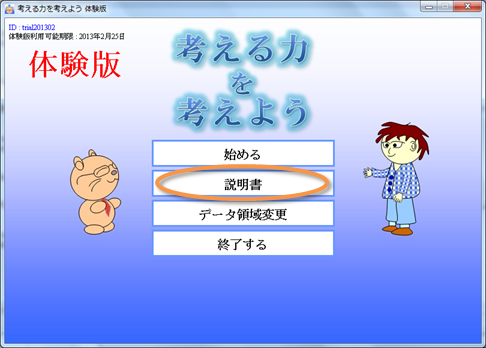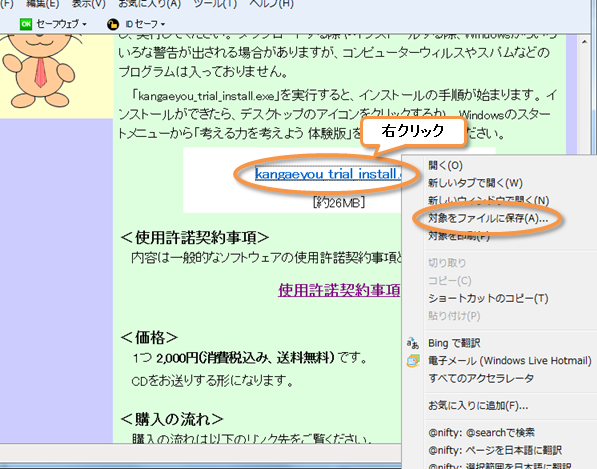
「パソコン用ソフトについて」のページで、「kangaeyou_trial_install.exe」と書いてあるリンクを右クリックし、「対象をファイルに保存」を選択してください。 (左クリックして保存してもかまいませんが、自分のパソコンにどこに保存したかを把握しておいてください。)
ダウンロードする際、Windowsなどからいろいろな警告が出される場合がありますが、コンピューターウィルスやスパムなどのプログラムは入っておりません。
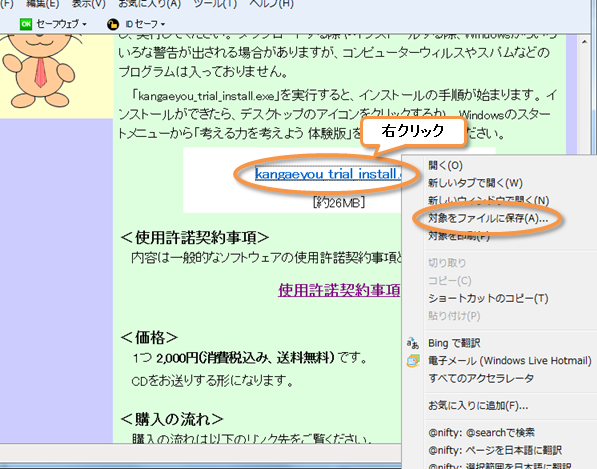
保存場所を選択する画面が表示されたら、保存する場所を指定して、「保存」ボタンを押してください。
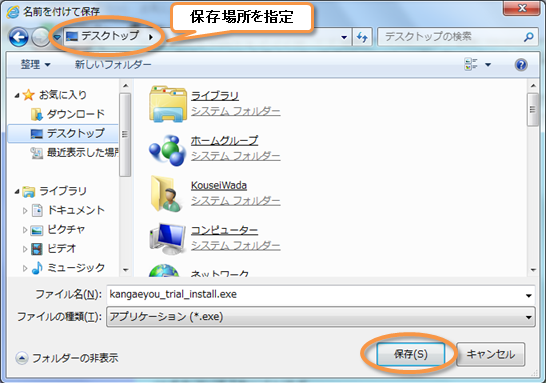
ダウンロードが完了するまでしばらくお待ちください。ダウンロードには通常、数十秒から数分程度かかります。
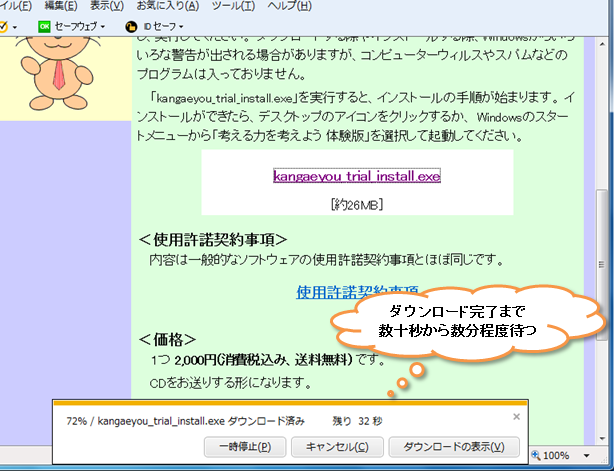
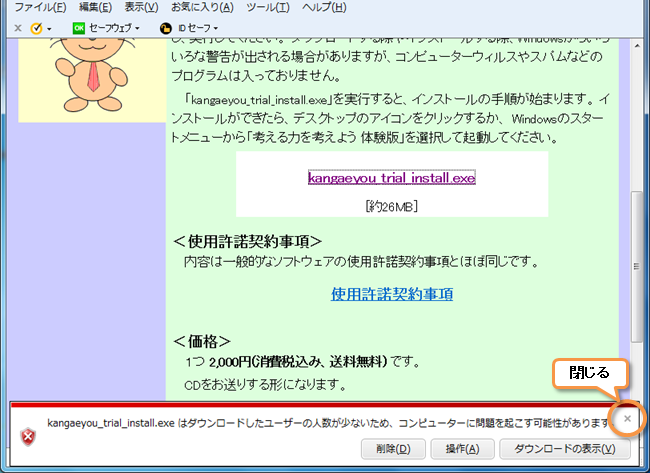
ダウンロードしたインストーラを実行してください。

インストーラを実行しようとすると、Windowsなどからいろいろな警告が出される場合がありますが、「許可する」「実行する」などを選択して、実行してください。
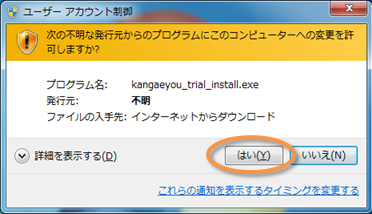
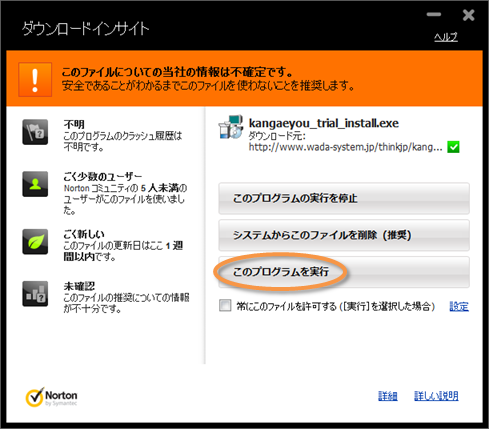
インストール開始画面が表示されます。「次へ(N)>」ボタンをしてください。
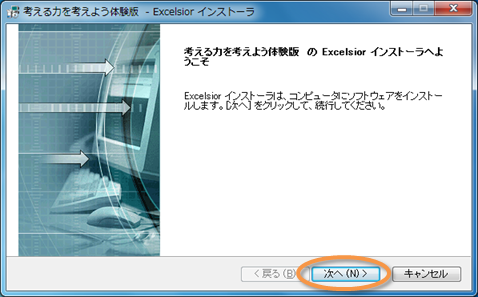
使用許諾契約の画面が表示されます。 [上記の製品使用許諾契約に同意いたします。(A)]と書いてある 左のチェックサークルにチェックを入れ、「次へ(N)>」ボタンをしてください。
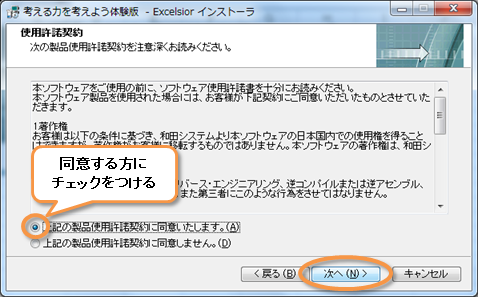
インストールタイプを選択する画面が表示されます。 インストールタイプを選択し、「次へ(N)>」ボタンをしてください。通常、インストールタイプは変更する必要はありません。
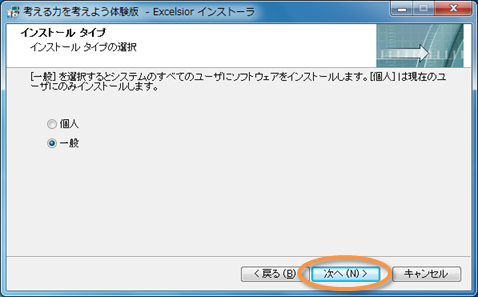
インストール先を選択する画面が表示されます。 インストール先を選択し、「次へ(N)>」ボタンをしてください。通常、インストール先は変更する必要はありません。
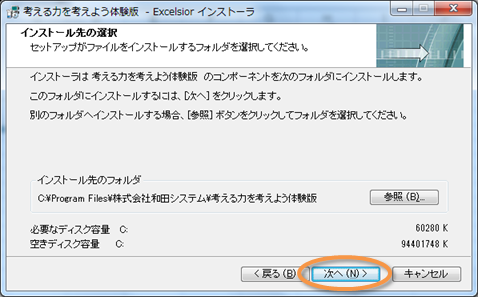
プログラムフォルダを選択する画面が表示されます。 プログラムフォルダを選択し、「次へ(N)>」ボタンをしてください。通常、プログラムフォルダは変更する必要はありません。
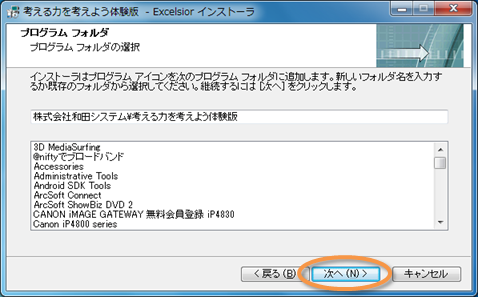
デスクトップにショートカットアイコンを作成するかを選択する画面が表示されます。デスクトップにショートカットアイコンを作成するかを指定し、「次へ(N)>」ボタンをしてください。 デスクトップにショートカットアイコンを作成する場合は、[デスクトップ]と書いて ある左のチェックボックスにチェックを入れたままにしておきます。 デスクトップにショート カットアイコンを作成しない場合は、[デスクトップ]と書いてある左のチェックボックスの チェックをはずしておきます。 通常、デスクトップにショートカットアイコンを作成しておいた方が便利です。
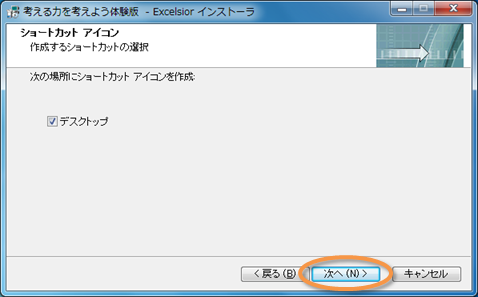
インストール設定の確認画面が表示されます。 インストール設定を確認し、「次へ(N)>」ボタンをしてください。インストールが開始されます。
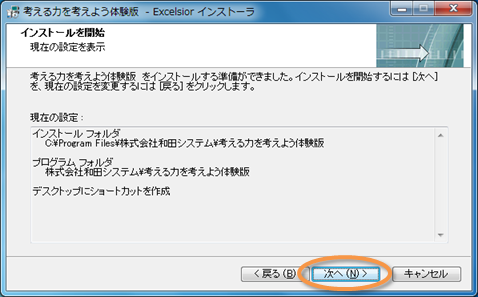
インストールが完了するまで、数秒から数十秒程度お待ちください。
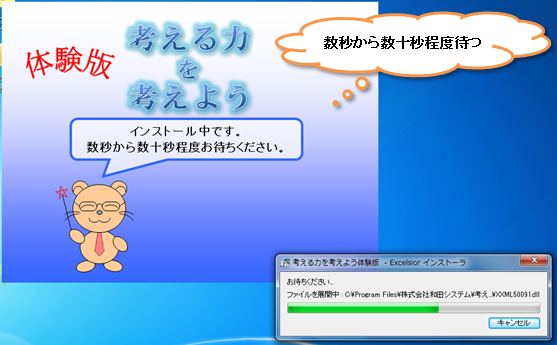
インストールが完了すると、インストール完了の画面が表示されます。「完了(F)」ボタンを押してください。 以上でインストールの手順は完了です。 (インストール後、パソコンを再起動したりする必要はありません。)
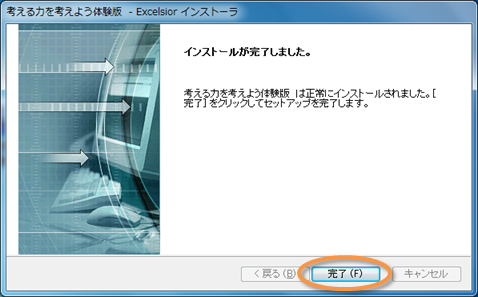
インストールの「手順8」で、デスクトップにショートカットアイコンを作成するようにした場合は、デスクトップ上のアイコンから実行できます。
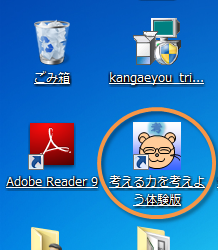
Windowsボタンを押し、「すべてのプログラム」->「株式会社和田システム」->「考える力を考えよう体験版」->「考える力を考えよう体験版」を選択して実行してください。
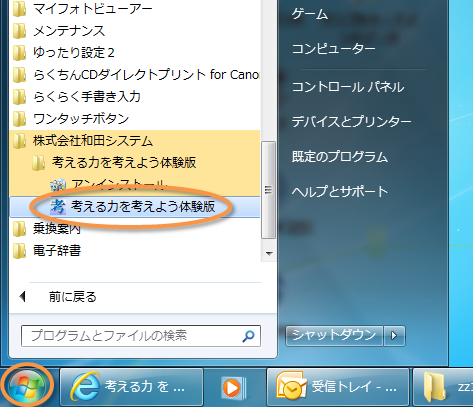
操作方法は、ソフトウェア内の説明書をご覧ください。